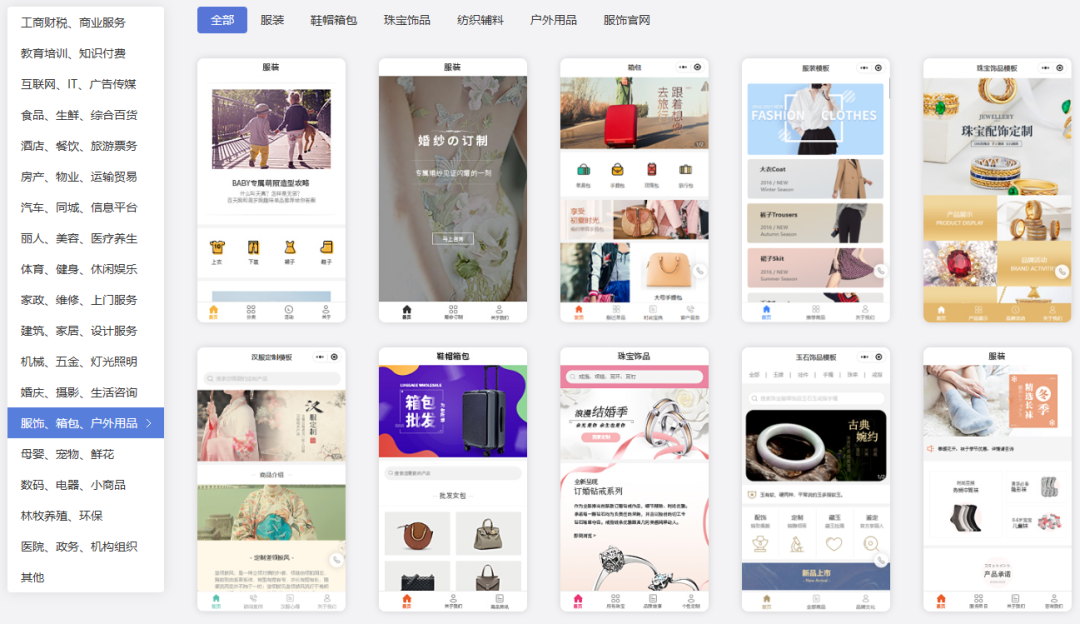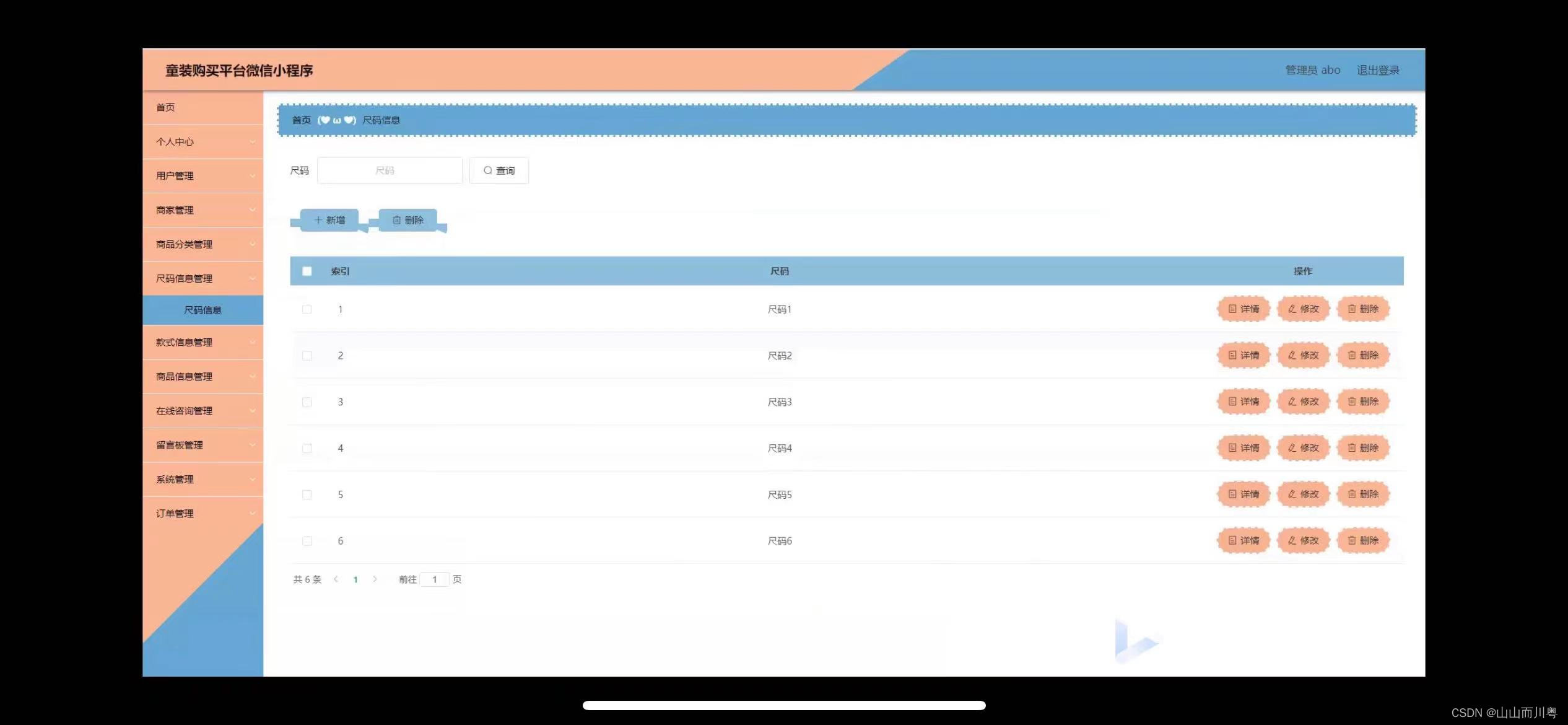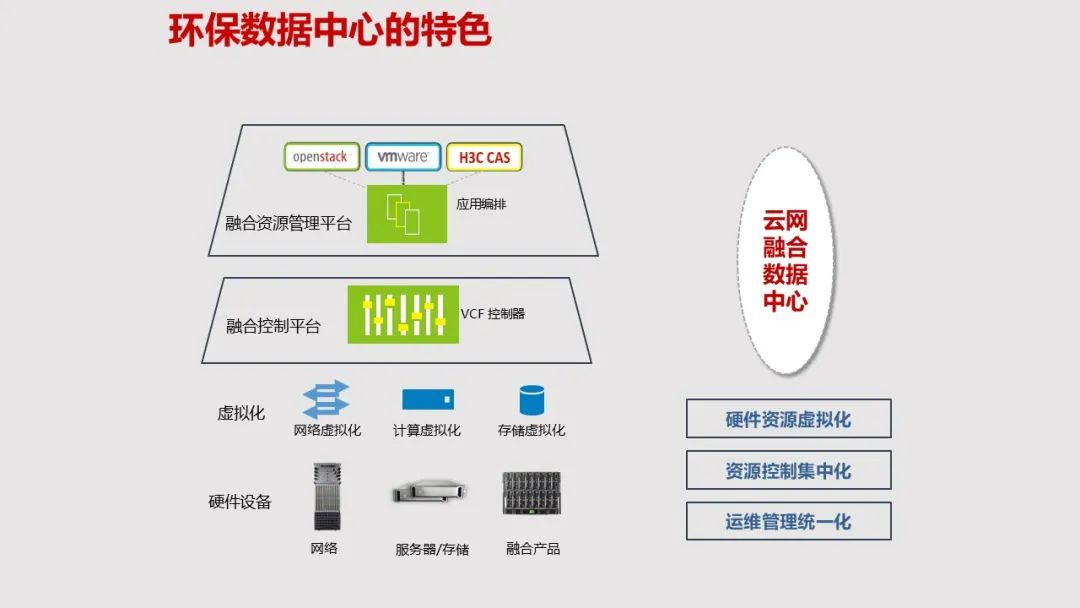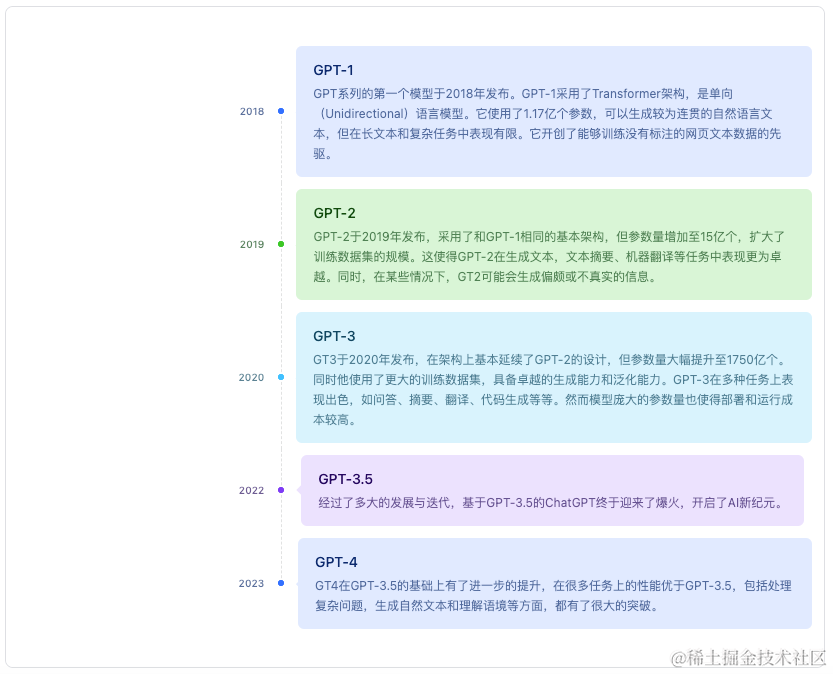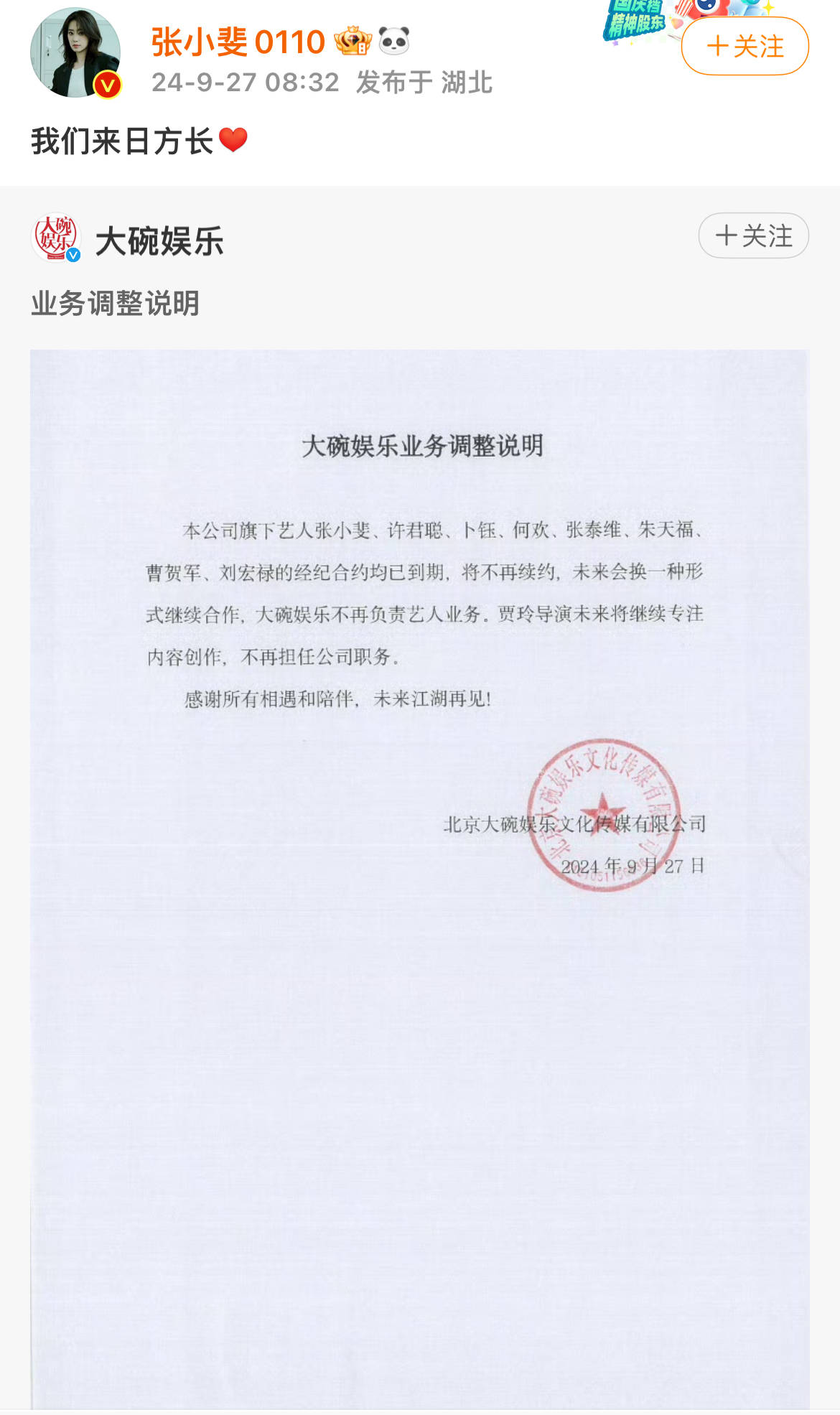日常学习和工作中,我们难免会遇到需要编辑pdf文件的情况。熟悉pdf格式文档的小伙伴都知道,pdf不易于编辑,需要借助专业的pdf编辑软件才能实现。现在pdf编辑、pdf转word、pdf合并、pdf拆分等功能都可以轻松实现。尽管如此,也有不少小伙伴不知道如何将多个pdf合并成一个的,本文分享七个pdf合并工具,都是比较常见的pdf合并方法,部分pdf编辑器也提供了详细的操作教程,希望能够有效帮到小伙伴将多个pdf合并,下面就一起来学习参考下吧!
工具1:金舟PDF编辑器
作为专业的pdf编辑软件,金舟PDF编辑器提供了pdf的基础编辑功能,不仅如此,还支持将多种不同格式的文档进行合并,合并成pdf进行编辑与保存,操作方法还很简单,新手小白都能快速掌握pdf合并的技巧
pdf合并的操作步骤:
第一步、电脑上打开金舟PDF编辑器,点击选择“PDF合并”选项;
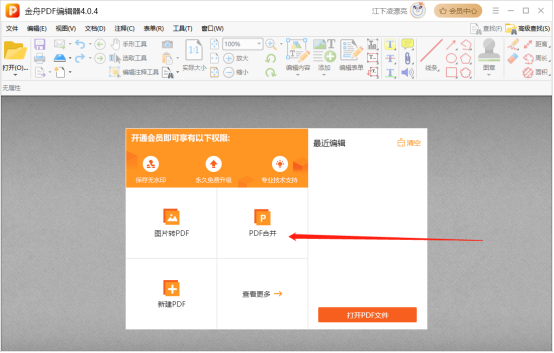
第二步、在弹出的窗口,点击添加文件,导入需要合并的pdf文件,然后点击“确定”;
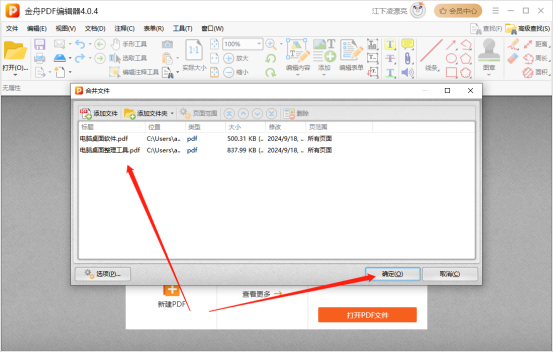
第三步、pdf合并完成后可以直接进行编辑,完成后点击“保存”;
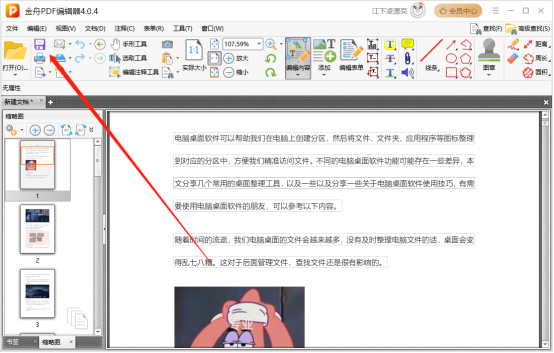
第四步、选择导出位置和名称,再次点击“保存”就可以了。
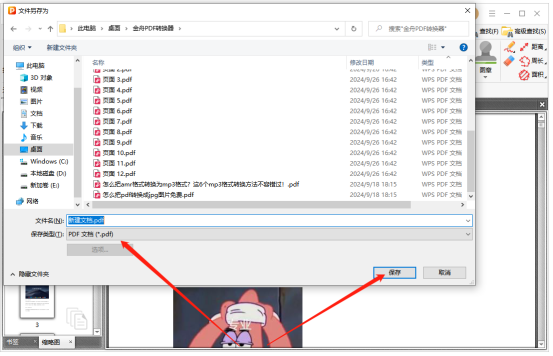
工具2:金舟PDF转换器
PDF文档不易编辑,很多小伙伴会喜欢将pdf直接转成word进行编辑。为了便于用户使用,大部分PDF转换器也提供了不少pdf处理功能,其中金舟PDF转换器就包含了pdf合并、pdf图片提取、pdf加密、pdf压缩等常见功能;对于pdf合并功能,软件还支持自定义选择页面进行合并,能够很好的实现pdf合并的
pdf合并的操作步骤:
第一步、电脑上打开金舟PDF转换器,依次找到“PDF处理”-“PDF合并”功能选项,然后将需要合并的pdf文件批量上传到软件中;
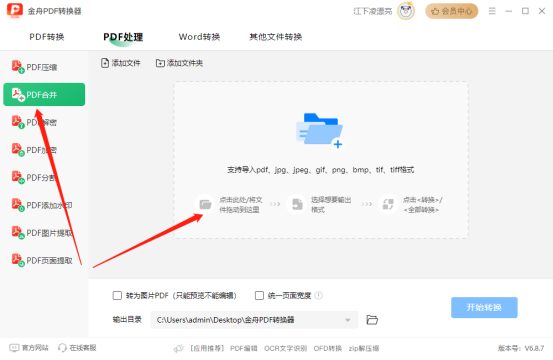
第二步、下方设置中配置参数,然后再点击“开始转换”选项;
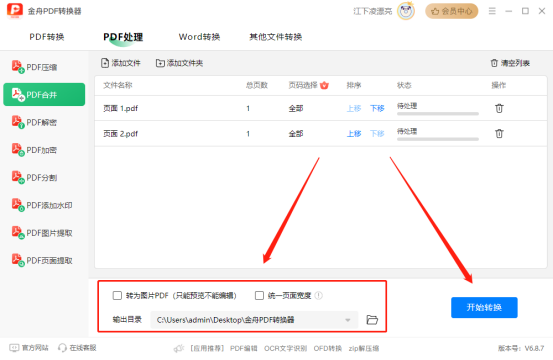
第三步、稍等片刻,pdf合并完成后,点击前往导出文件夹查看文件即可;
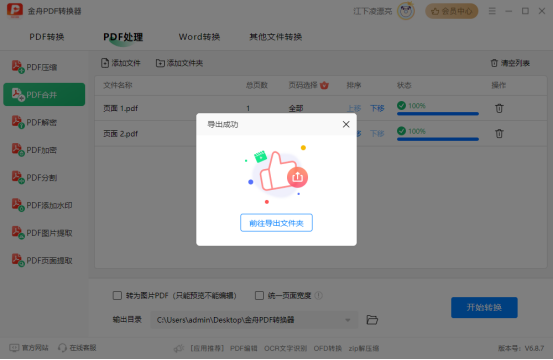
第四步、如图,以下就是刚刚合并好的pdf文件啦!
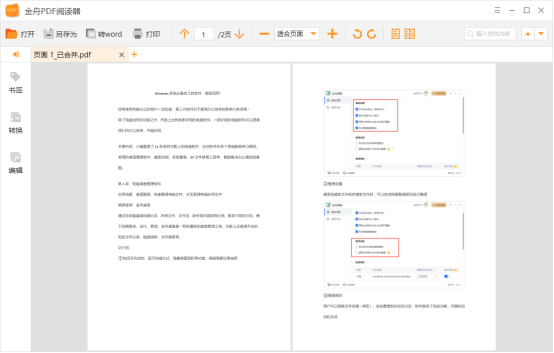
工具3:PDF24 tools
PDF24 tools作为一个在线版的pdf处理工具,提供了不少关于pdf处理的功能,包括常见的pdf编辑、pdf合并、pdf拆分、pdf加密解密、pdf压缩等实用功能;能够满足小白用户90%以上的pdf处理需求
pdf合并的操作步骤:
第一步、打开PDF24 tools在线工具,在“经常使用的”模块中找到“PDF合并”选项;
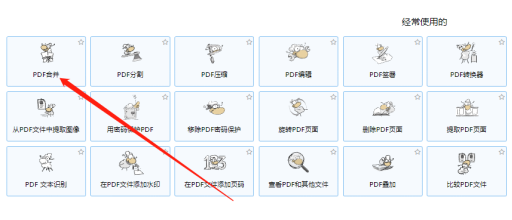
第二步、点击“选择文件”,导入需要合并的pdf文件,同时选中多个pdf就可以了;
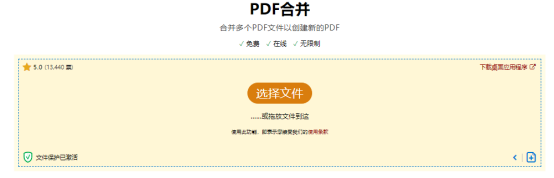
第三步、点击右下角的“创建PDF”;

第四步、稍等片刻,pdf合并完成后,点击“下载”就可以了。

工具4:I Love PDF
该网站是一个非常简易的文件处理网站,提供了好几十种PDF文件处理问题,支持PDF文档与Word文档格式相互转换,还有PDF合并、拆分、旋转、压缩、去密码等功能。每个功能都是单独处理文件的,并且都可以批量处理,一次最多可以上传10个文件
pdf合并的操作步骤:
第一步、选择pdf合并功能,点击上传pdf文件;
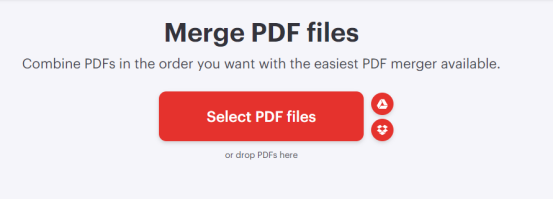
第二步、右侧点击“Merge PDF”;
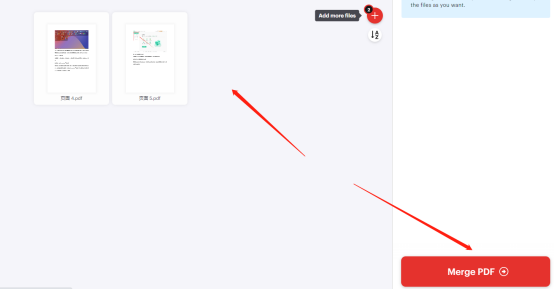
第三步、合并完成后,再将合并好的pdf文件下载到电脑本地即可。
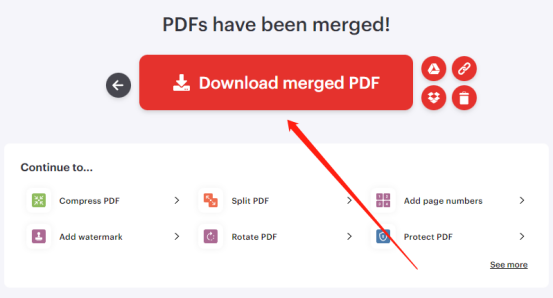
工具5:7-PDF Split & Merge
一款比较实用的PDF文件合并分与分割工具,可以指定页码范围将多个pdf合并成一个,转换速度极快,虽然不能批量实现合并,但是操作熟练了也是可以短时间内除了多个pdf合并
pdf合并的操作步骤:
第一步、打开pdf合并工具,点击“PDF合并”功能,并且将pdf文件上传进来;
第二步、PDF文件添加好后,设置文件合并方式及输出目录,点击“开始合并”
第三步、合并完成后,打开文件所在位置查看即可
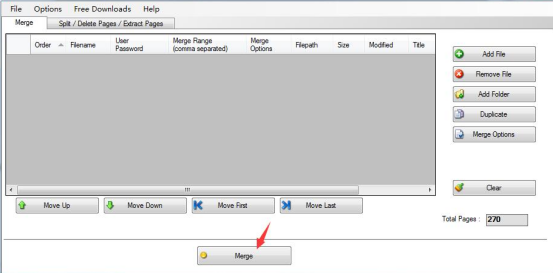
工具6:Renee PDF Aide
Renee PDF Aide具备编辑、加密、解密和转换pdf文件的多种实用功能,软件界面设计得十分简洁,小白用户可放心使用。对于合并pdf文件,用户可以轻松一键添加多个pdf文件,同时软件还支持批量转换和编辑,提升了操作的便利性
pdf合并的操作步骤:
第一步、电脑上运行软件,点击“添加文件”导入多个pdf文件;
第二步、在“选项”中,勾选“合并”按钮;
第三步、返回到主页,再点击“转换”,稍等片刻,pdf合并就完成了。
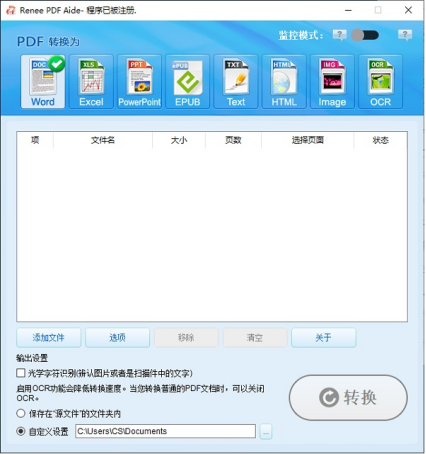
工具7:PDFCandy
一个好用的PDF在线处理工具,编辑、拆分、压缩、转换等通通都能搞定,自带的编辑工具也不少,包括添加文本和图像、突出显示、绘图、PDF涂改、添加箭头和其他形状、为文档加签名等,还支持撤消和重做
pdf合并的操作步骤:
第一步、电脑上运行pdf处理工具,在“所有工具”里找到“合并PDF”功能;
第二步、点击添加文件,上传全部pdf文件;
第三步、点击右下角的“开始合并”就可以了。
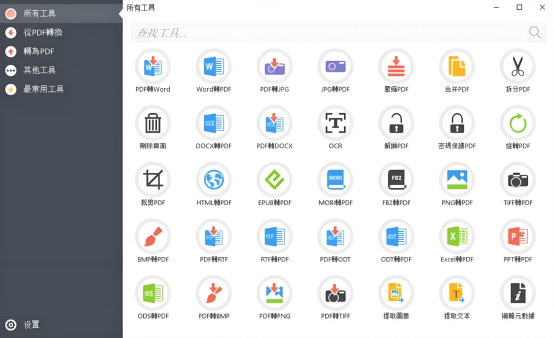
结论
通过以上介绍,想必大家对pdf合并有了一定的了解,以上七款pdf合并工具都可以帮助我们轻松实现pdf合并操作,简单几步即可完成大量的pdf文件合并。